Pole mingil juhul: kui siin on midagi, mida paljud Brasiilias kannatavad kodus asuvate WiFi-signaalide all, hoolimata maja suurusest. Olgu see 50m korter või 300m kodu, on traadita võrgu laiendamine peaaegu kohustuslik. Põhjused võivad olla erinevad (betoonseinad, häiringud, paljud "kõverad", peeglid, klaas või isegi ruumi füüsiline suurus), kuid kaebused on samad.
Uusi, vähemalt kahest, kolmest või enamast ühikust koosnevaid repiitreid ja Wi-Fi komplekte, mis eeldatavasti hajutatakse ümber maja, pole turul mitte vähem, just selleks, et mingil hetkel vältida nõrkade signaalide probleemi. Kuid idee eesmärk on keskenduda väga üldisele stsenaariumile: inimestele, kellel on näiteks mitu AirPort Time Capsule / Extreme või isegi AirPort Time Capsule / Extreme ja AirPort Express komplekt.
Paljud teevad traadita võrgu laiendamisel vea, valides Wi-Fi-signaali laiendamise. Probleem on selles, kui ruuter paigutatakse ruumis ja teine ruumis, näiteks ühendatakse traadita võrgu kaudu (ilma kaablita), on ka teisel seadmel võimalik võimendada signaali, mis on sinna jõudnud, väga nõrk. Sel moel ei lahenda te probleemi, kuna signaal on endiselt halb. Parim võimalus on sel juhul teha seda, mida Apple nimetab võrku rändlus.
Kuidas luua võrk rändlus
AirPorti seadme Etherneti kaabli kaudu ühendamise saladus. Ma tean, ma tean, et see on sageli võimatu, kuna te ei näe seda stsenaariumi ega jookse juhtmeid läbi seina ja teil pole ruumis võrgupunkti (kasutades ülalkirjeldatud stsenaariumi). Kuid see teeb kõik oluliseks, uskuge mind. See kaabel peab kahe ruuteri füüsiliseks ühendamiseks kindlasti kõvasti proovima.
Vaadake, kuidas asjad peaksid välja nägema:
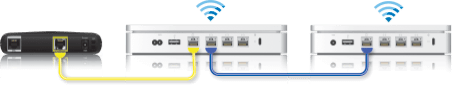
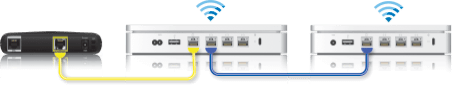
Arvestades, et teie peamine WiFi-võrk on juba konfigureeritud, on kasside jaoks suur hüpe teise jaama konfigureerimisel. AirPorti utiliidi korral valiku „Laienda traadita võrk” asemel peate valima „Loo traadita võrk”, mille sätted on põhimõtteliselt samad kui peamise WiFi-võrguga. See tähendab, et vahekaardil "Traadita ühendus" määrake sama võrgu nimi, sama traadita ühenduse turvaprotokoll ja sama parool.
Esmane vasakpoolne tugijaam; teisene õigus
Erinevus on see, et vahekaardi "Võrk" jaotises "Ruuterirežiim" valite suvandi "Keelatud (sillarežiim)".
Esmane vasakpoolne tugijaam; teisene õigus
Seega ei laienda te tegelikult võrku, vaid loote uue, täpselt sama, mis põhivõrk. Kuid valiku "Keelatud (silla režiim)" valimisel kaotab see teine seade ruuteri omadused, asudes tegutsema ainult WiFi-võimendina.

Tuleb märkida, et ehkki see on vana, on Appleil toetavaid artikleid, mis õpetavad võrkude installimist ja konfigureerimist rändlus, samuti laiendatud traadita võrkude installimine ja konfigureerimine.
Pidage meeles, et WiFi-võrgu leviala laiendamine, ühendades Wi-Fi tugijaamad omavahel (kasutades Etherneti), on alati parim valik ja tagab parima edastuskiiruse. Etherneti kaudu ühendamine pakub palju kiiremat kiirust kui traadita ühendus ja on raadiosageduslike häirete suhtes immuunne. Lisaks, kuna Etherneti kaudu praktiliselt puudub juhtimiskulud, liigub sama aja jooksul rohkem andmeid ühest punktist teise.
Alles siis lahendasin kodus ühenduvuse probleemid, paigutades AirPort Time Capsule'i elutuppa (peajaam) ja AirPort Expressi magamistuppa.
